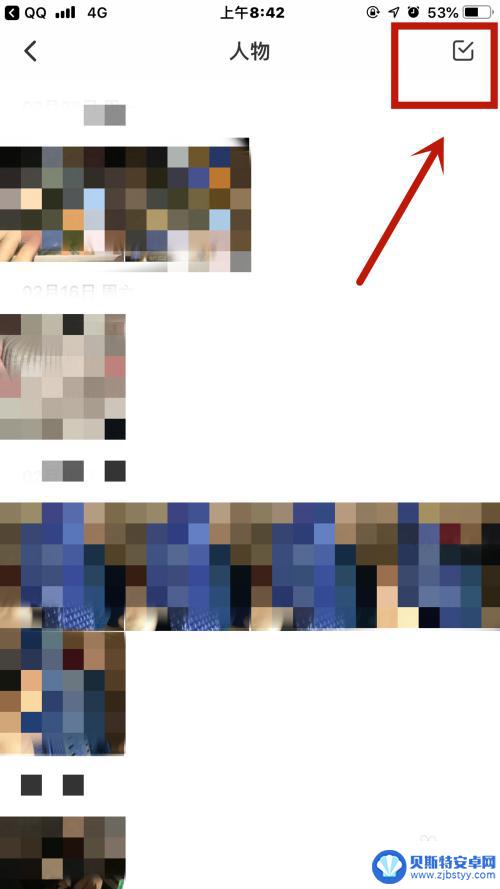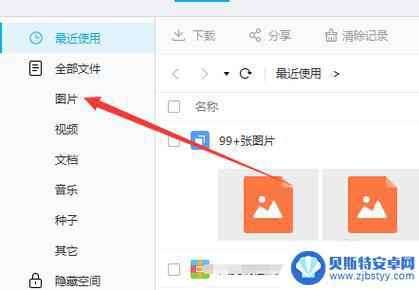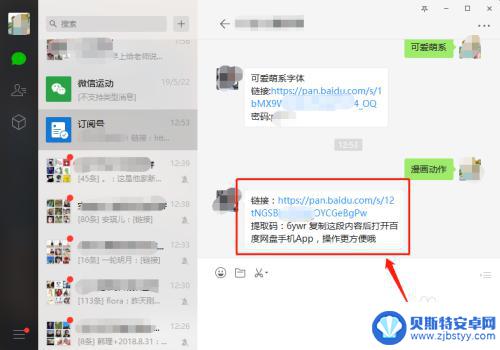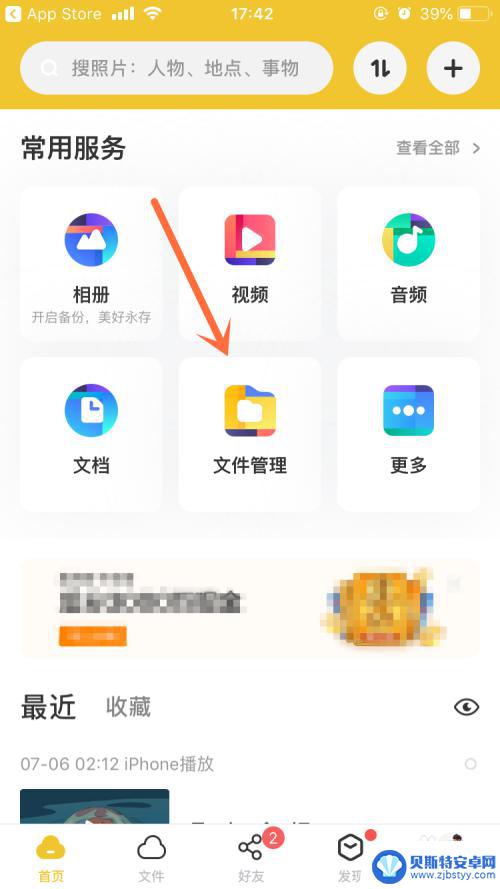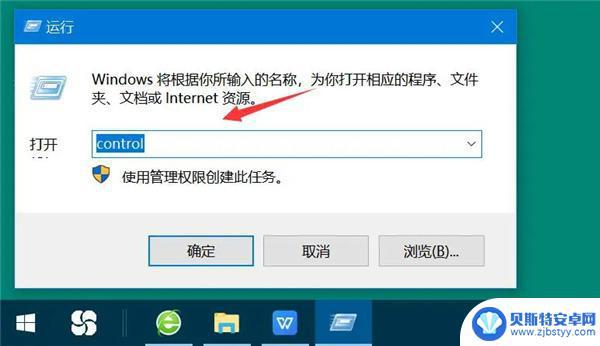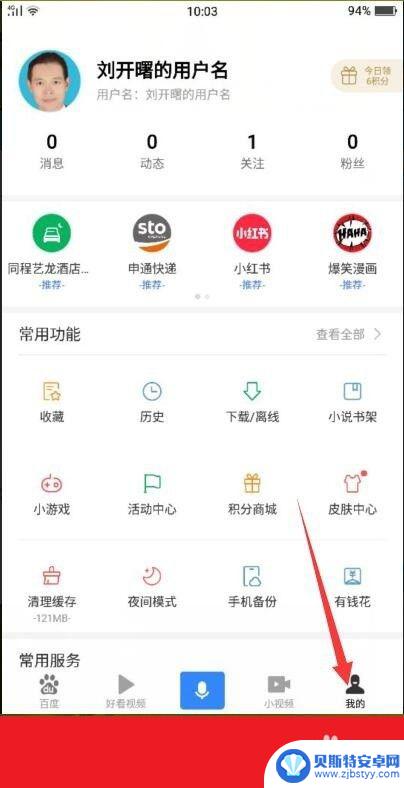手机百度网盘如何传到u盘 手机百度网盘文件复制到u盘步骤
手机百度网盘是一款方便用户存储和管理文件的应用程序,而将手机百度网盘中的文件传输到U盘也是一个常见的操作,在进行这一操作之前,用户需要先将手机百度网盘中的文件复制到手机本地,然后再将文件通过USB连接线传输到U盘中。接下来我们将详细介绍如何将手机百度网盘中的文件传输到U盘的具体步骤。
手机百度网盘文件复制到u盘步骤
方法如下:
1.首先,将U盘插入到数据线USB插槽上,然后数据线连接到手机microusb端口。

2.打开手机设置工具,然后选择存储菜单。
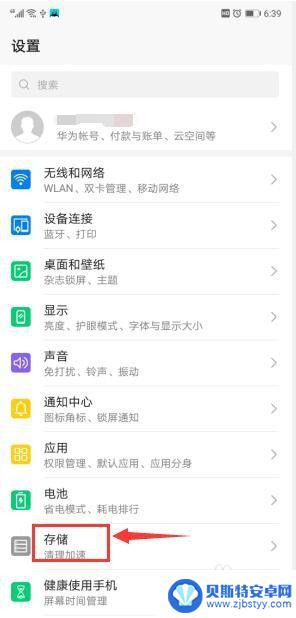
3.在展开的存储窗口,若是U盘连接正常。这里可以看到kingston U盘,若需要格式化,可以点击右下角的格式化菜单。
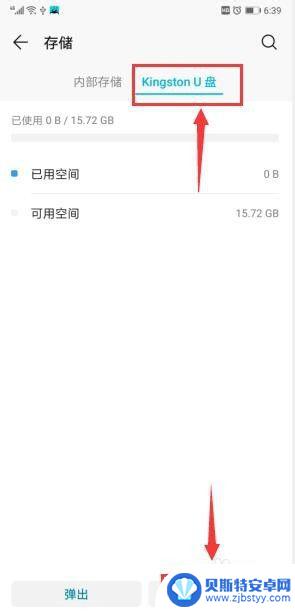
4.接下来登陆手机百度网盘,在右下角选择我的菜单,然后选择设置。
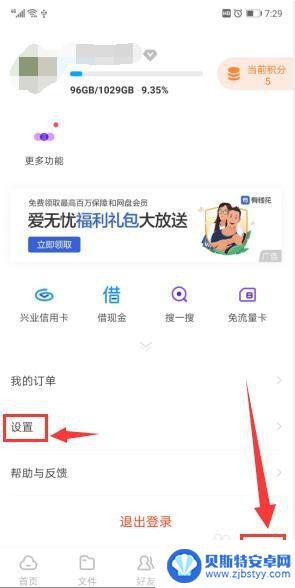
5.在设置窗口,选择默认下载位置。
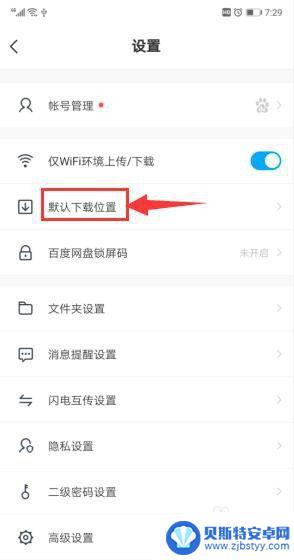
6.在默认下载位置窗口,可以看到有两个存储位置。默认是存放在手机存储0上,选择另外一个存储位置。此时系统会提示,点击选择。
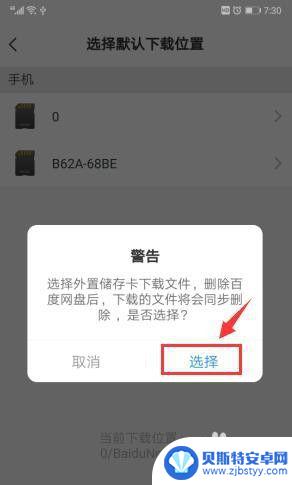
7.回到主页面,在左下角选择文件菜单。
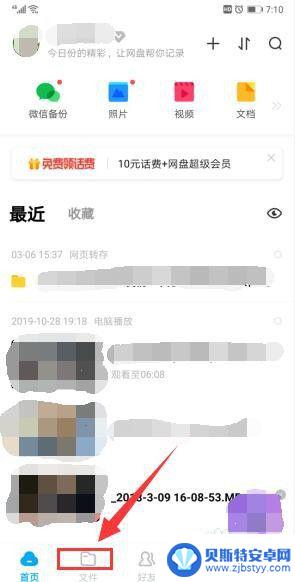
8.在文件菜单窗口,长按需要下载的文件。等出现可以勾选的画面时,选择后点击左下角的下载按钮,此时下载的文件会存放在U盘上。
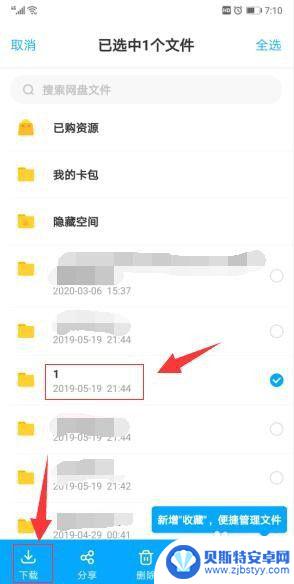
9.下载完成后,最好不要直接取消U盘,在设置--存储菜单里,点击弹出按钮,然后再取下U盘。
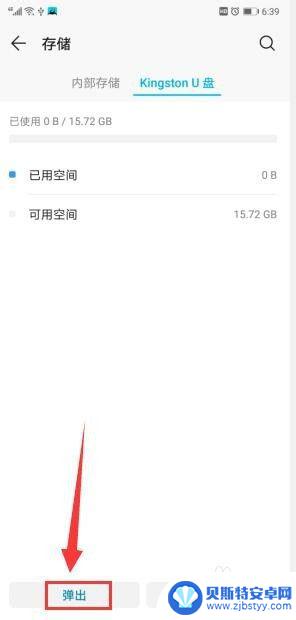
以上就是手机百度网盘如何传到u盘的全部内容,如果你也遇到了同样的情况,赶紧参照小编的方法来处理吧,希望对大家有所帮助。
相关教程
-
手机上百度网盘的文件怎么上传电脑百度网盘 iPhone手机如何将百度网盘文件上传到电脑
手机已经成为我们生活中必不可少的工具之一,手机上的百度网盘更是为我们的文件存储和管理提供了极大的便利,有时我们需要将手机上的百度网盘文件上传到电脑上进行进一步处理或备份。该如何...
-
百度网盘照片如何保存到电脑上 百度网盘文件保存到电脑的步骤
在日常生活中,我们经常会使用百度网盘来存储和分享照片、文件等重要资料,有时候我们可能需要将这些保存在百度网盘上的照片保存到电脑上,以便更方便地进行浏览、编辑或备份。如何将百度网...
-
别人分享的百度网盘照片怎么保存 怎样把他人分享的百度网盘文件保存到自己的网盘
在日常生活中,我们经常会遇到别人分享的百度网盘照片或文件,想要保存到自己的网盘中,但是很多人可能会遇到保存的问题,不知道具体的操作方法。保存他人分享的百度网盘文件并不复杂,只需...
-
手机百度网盘怎么分享视频 手机百度网盘分享文件步骤
手机百度网盘是一款非常方便的云存储工具,不仅可以帮助用户轻松存储和管理文件,还可以方便地分享文件给他人,在手机百度网盘中分享视频或其他文件步骤也非常简单,只需要按照指引操作即可...
-
手机百度网盘网络不给力,请稍后重试 百度网盘网络异常怎么办
手机百度网盘网络不给力,请稍后重试,手机百度网盘作为一款备受用户喜爱的云存储应用,近期却频繁出现网络不给力的问题,让许多用户感到困扰,当我们急需下载或上传文件时,却发现百度网盘...
-
怎么将手机文件传到百度网盘 手机百度网盘文件上传方法
在日常生活中,我们经常需要将手机上的文件传输到其他设备或者云端存储空间中,其中百度网盘作为一个常用的云存储服务平台,为我们提供了便捷的文件上传功能。如何将手机上的文件快速传输到...
-
手机能否充值etc 手机ETC充值方法
手机已经成为人们日常生活中不可或缺的一部分,随着手机功能的不断升级,手机ETC充值也成为了人们关注的焦点之一。通过手机能否充值ETC,方便快捷地为车辆进行ETC充值已经成为了许...
-
手机编辑完保存的文件在哪能找到呢 手机里怎么找到文档
手机编辑完保存的文件通常会存储在手机的文件管理器中,用户可以通过文件管理器或者各种应用程序的文档或文件选项来查找,在手机上找到文档的方法取决于用户的手机型号和操作系统版本,一般...
-
手机如何查看es文件 手机ES文件浏览器访问电脑共享文件教程
在现代社会手机已经成为人们生活中不可或缺的重要工具之一,而如何在手机上查看ES文件,使用ES文件浏览器访问电脑共享文件,则是许多人经常面临的问题。通过本教程,我们将为大家详细介...
-
手机如何使用表格查找姓名 手机如何快速查找Excel表格中的信息
在日常生活和工作中,我们经常需要查找表格中的特定信息,而手机作为我们随身携带的工具,也可以帮助我们实现这一目的,通过使用手机上的表格应用程序,我们可以快速、方便地查找需要的信息...